HUAWEI Psmart 2021
Enregistrer une empreinte digitale en 8 étapes difficulté Intermédiaire
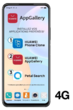
Votre téléphone
Huawei Psmart 2021
pour votre Huawei Psmart 2021 ou Modifier le téléphone sélectionnéEnregistrer une empreinte digitale
8 étapes
Intermédiaire
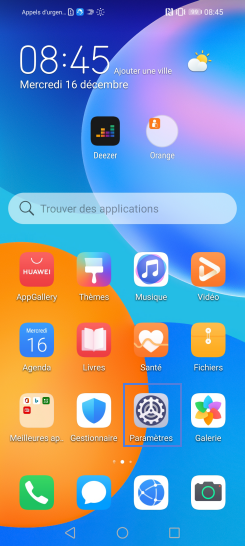
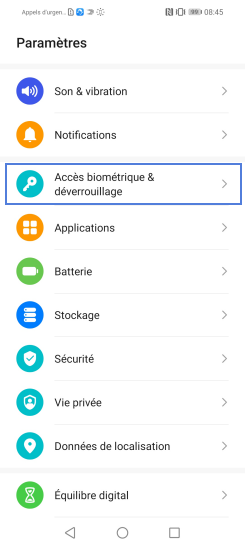
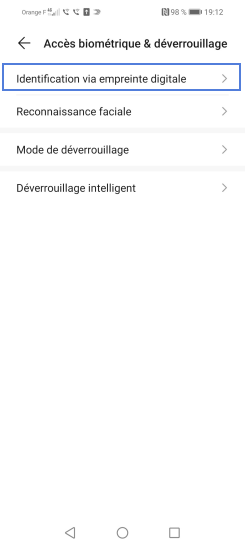
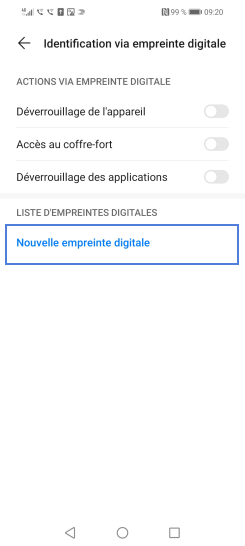
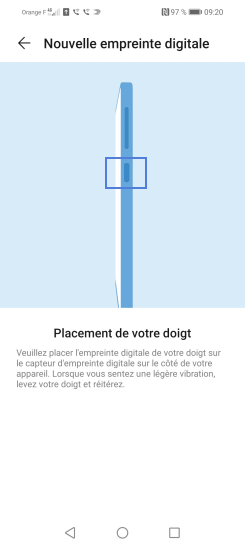
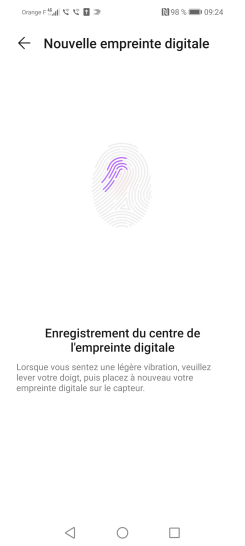
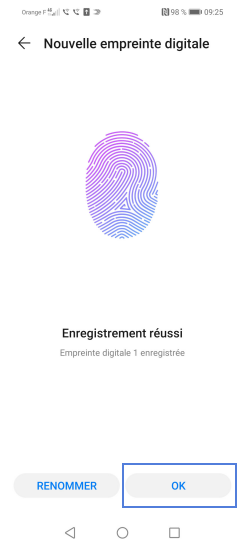
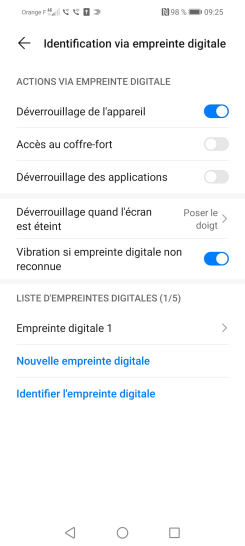
Bravo ! Vous avez terminé ce tutoriel.
Découvrez nos autres tutoriels